Wenn Sie im Internet sind, lautet Ihre IP-Adresseden Indikator für Ihren geografischen Standort und Ihre Online-Adresse, unter der Sie erreichbar sind. Aus dem gleichen Grund wird manchmal beim Öffnen einer Website oder eines Videos auf YouTube die Meldung angezeigt, dass der angeforderte Artikel in Ihrer Region nicht verfügbar ist. Das Ändern der externen IP-Adresse für den Zugriff auf gesperrte Inhalte, insbesondere über VPNs, ist heutzutage sehr einfach und schnell. Häufig müssen Sie an Ihrem Arbeitsplatz einen Proxyserver verwenden, um auf eingeschränkte Inhalte zuzugreifen, und Sie müssen verhindern, dass externe Quellen (im Internet) Informationen auf Ihrem Computer abrufen. Zum manuellen Umschalten müssen Sie die Internet-Eigenschaften in der Systemsteuerung öffnen und die Einstellungen für das lokale Netzwerk ändern, um den erforderlichen Proxyserver einzugeben. ProxySwap ist eine Open Source-Anwendung für Windows, mit der Sie eine Liste häufig verwendeter Proxyserver erstellen und schnell zwischen diesen wechseln können. Mehr zu ProxySwap nach dem Klick.
Die Verwendung der Anwendung ist ziemlich einfach. Um eine Verbindung zu einem Proxyserver herzustellen, müssen Sie diesen zunächst zur Liste hinzufügen. Geben Sie den folgenden Befehl ein, um der Liste einen neuen Proxyserver hinzuzufügen Proxy Adresse, Hafen (Proxy und Port müssen sein), Land und Kommentar Informationen zum Proxy-Server (das Hinzufügen des Landes und des Kommentars zum Proxy-Server ist optional). Wenn Sie alles eingegeben haben, klicken Sie einfach auf Hinzufügen um es der Liste hinzuzufügen. Mit der Anwendung können Sie der Liste mehrere Proxyserver hinzufügen und bei Bedarf schnell zwischen diesen wechseln. Alles kann direkt von der Hauptschnittstelle aus erledigt werden. Sie müssen nicht zwischen Dialogfeldern wechseln, um einen Proxyserver hinzuzufügen oder zu einem anderen zu wechseln.

Wenn Sie jetzt zu einem neuen Proxyserver wechseln möchten, wählen Sie ihn einfach aus der Liste aus und klicken Sie auf Änderungen übernehmen Schaltfläche in der rechten unteren Ecke derSchnittstelle. Die Hauptschnittstelle listet die Proxy-Adresse, den Port, das Land, die zu erwartende Verzögerung bei der Verbindung zum Proxy und den aktuellen Status des Proxy auf. Sie können auch alle Kommentare lesen, die Sie möglicherweise beim Einrichten des Proxyservers hinzugefügt haben. Um zu den normalen Einstellungen zurückzukehren, wählen Sie Deaktivieren Sie den Systemproxy. Alle Proxy-Einstellungen werden deaktiviert und das System wechselt auf die (Standard-) Nicht-Proxy-Methode zum Herstellen einer Verbindung zum Internet.
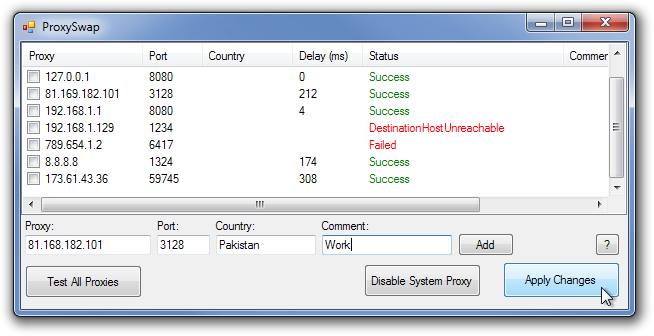
ProxySwap funktioniert sowohl mit 32-Bit- als auch mit 64-Bit-Versionen von Windows XP, Windows Vista, Windows 7 und Windows 8.
Laden Sie ProxySwap herunter





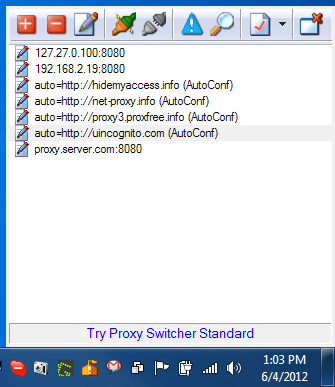







Bemerkungen